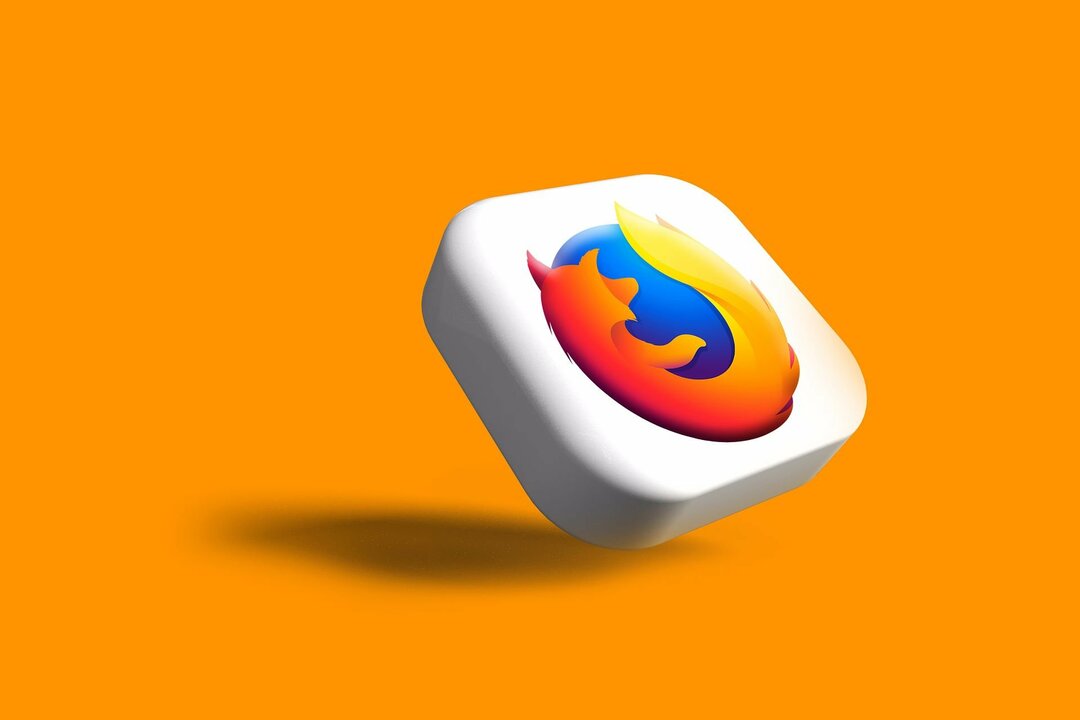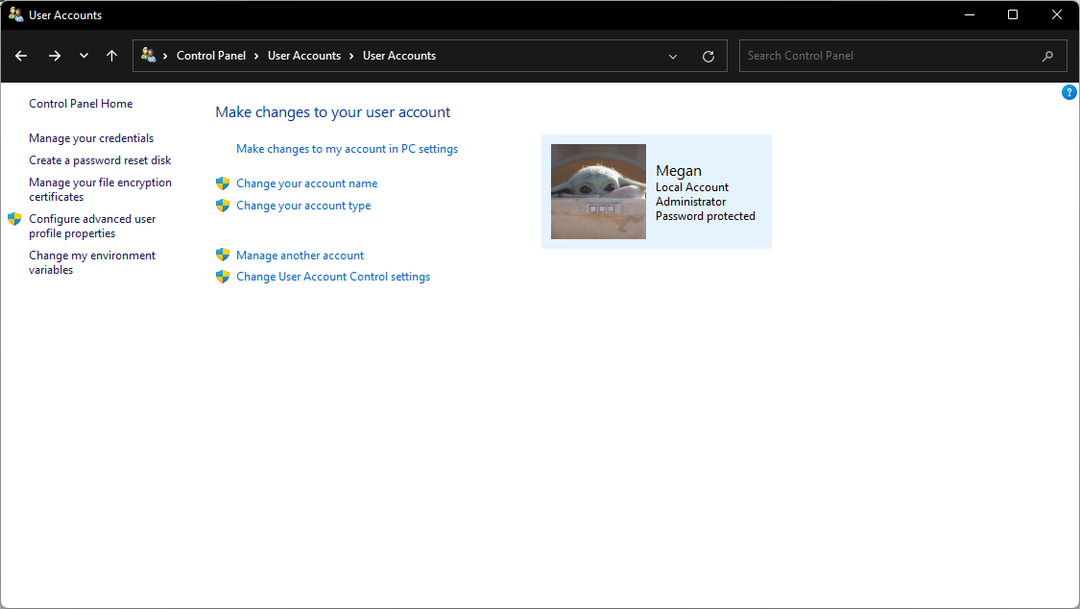이 소프트웨어는 드라이버를 계속 실행하여 일반적인 컴퓨터 오류 및 하드웨어 오류로부터 안전하게 보호합니다. 간단한 3 단계로 모든 드라이버를 확인하세요.
- DriverFix 다운로드 (확인 된 다운로드 파일).
- 딸깍 하는 소리 스캔 시작 문제가있는 모든 드라이버를 찾습니다.
- 딸깍 하는 소리 드라이버 업데이트 새 버전을 얻고 시스템 오작동을 방지합니다.
- DriverFix가 다운로드되었습니다. 0 이번 달 독자.
오류 메시지‘제품 키가 Windows SKU와 일치하지 않습니다.‘는 시스템에 설치된 Windows 7 버전과 입력 한 제품 키의 불일치와 관련이 있습니다. 이 오류는 일반적으로 새 버전의 Windows 7을 설치하거나 새 버전을 구입할 때 발생합니다. 리퍼 비시 PC.
단, 설치된 Windows 7 버전과 일치하지 않는 제품 코드를 입력 한 경우에만 오류가 발생합니다. 또한 명심해야 할 것은 이것은 용어의 엄격한 의미에서 오류가 아니라는 것입니다. 오히려 Microsoft에서 확산을 방지하기 위해 채택한 예방 조치입니다. 독점 소프트웨어의 불법 복제 또는 불법 복제.
이를 위해 공인 에이전트로부터 만 소프트웨어 또는 PC를 조달하는 것이 매우 중요하지만 오류 메시지가 생성 될 수있는 몇 가지 시나리오가 있습니다. 그러나 문제를 제거하기 위해 자신과 일치하는 시나리오에 대해 아래 나열된 솔루션을 적용 할 수 있습니다.
Windows SKU 제품 키 오류를 수정하는 단계
시나리오 1: 새 버전의 Windows 7을 설치할 때
그렇게 할 때 올바른 제품 키 및 Windows 7 버전 콤보. 이것은 우스꽝스럽게 보일 수 있지만 잘못된 제품 키를 입력하는 것이 오류가 생성되는 가장 분명한 이유입니다.
사용 가능한 다양한 Windows 7 버전에는 Windows 7 Starter, Windows 7 Home Basic, Windows 7 Home Premium, Windows 7 Professional 및 Windows 7 Ultimate가 있습니다. 각각은 특정 버전의 OS를 활성화하기 위해 입력해야하는 고유 한 제품 키를 가지고 있습니다.
또한 염두에 두어야 할 것은 지불 금액에 따라 원하는 버전을 얻더라도 모든 Windows 7 버전이 정확히 동일하다는 것입니다. 마찬가지로 각 버전에는 특히 해당 Windows 7 버전에 대해 고유 한 고유 한 제품 키가 있습니다.
- 관련: FIX: Windows 정품을 설치하는 데이 제품 키를 사용할 수 없음
시나리오 2: 중고 / 리퍼 비시 PC를 구입할 때
이는 원인이 동일하지만 제품 키와 설치된 Windows 7 버전이 일치하지 않는 경우 오류가 표시되는 가장 일반적인 시나리오입니다.
그러나 PC에 원래 제공된 Windows 7 버전이나 호환되는 버전이 명확하게 명시되지 않았기 때문에 상황이 여전히 혼란 스러울 수 있습니다. 리퍼 비시 PC에는 거의 항상 깨끗하게 닦은 HDD가 함께 제공됩니다.
이 경우 수행 할 수있는 몇 가지 작업이 있습니다.
- PC와 함께 제공된 설명서가 있는지 확인하여 원래 함께 제공된 Windows 7 버전을 확인하십시오.
- PC 또는 장치 포장에 라벨이 붙어 있는지 확인하십시오. 모든 정보를 포함하는 하나가 있어야합니다. 경우에 따라 원래 레이블이 붙어 있고 장치에있는 Windows 7 버전을 나타내는 새 레이블이 붙여 질 수 있습니다.
- 이러한 항목이없는 경우 가장 쉬운 방법은 가장 저렴한 것은 아니지만 Windows 7 정품을 구입하여 장치에 새로 설치하는 것입니다. 소프트웨어 제품 키는 소매 상자 자체와 함께 제공되어야합니다. 그러나 정품 소스에서 구입해야합니다.
- 또 다른 옵션은 PC 제조업체에 연락하여 PC와 관련된 복구 디스크를 구하는 것입니다. 다시 한 번 무료로 제공되지는 않지만 문제 해결이 보장됩니다.
- 또 다른 옵션은 ISO 파일 Microsoft에서 직접 PC와 관련된 특정 Windows 7 버전의. 그러나 진행하기 전에 PC에 적용 할 수있는 버전을 알아야합니다. 제조업체 페이지로 이동하여 PC 모델 번호 / 일련 번호를 입력하면 확인할 수 있습니다. 그리고 관련 섹션에 있습니다. 그런 다음 시스템과 관련된 OS 세부 정보를 포함한 모든 정보를 제공해야합니다.
- 이러한 지식을 바탕으로 Microsoft Windows 7 복구 디스크 사이트로 이동하여 무료로 제공되는 특정 Windows 7 버전의 ISO 파일을 다운로드하십시오. 그런 다음 ISO 파일을 DVD 또는 플래시 드라이브에 구워 PC에 Windows 7을 새로 설치하는 데 사용할 수 있습니다.
따라서 '제품 키가 Windows SKU와 일치하지 않음'오류 메시지를 효과적으로 처리해야합니다.
한편, 다음은 찾아 볼 수있는 몇 가지 추가 리소스입니다.
- Windows 7에서 확장 된 데스크탑 문제를 해결하는 방법
- Windows 10에 Windows 7 계산기를 설치하는 방법
- FIX: Windows 7을 Windows 10으로 업그레이드 할 수 없음
- Windows 10의 작업 표시 줄 시작 메뉴를 Windows 7처럼 보이게 만들기